XU5.CC
本站为公益站点,请Ctrl+D保存网址www.xu5.cc到收藏夹
本站为公益站点,请Ctrl+D保存网址www.xu5.cc到收藏夹
下载完成双击打开这个文件

点击同意


打开文件包之后把里面的文件拖到桌面


然后运行cad 2025这个文件,如图所示

运行之后双击运行第一个图标
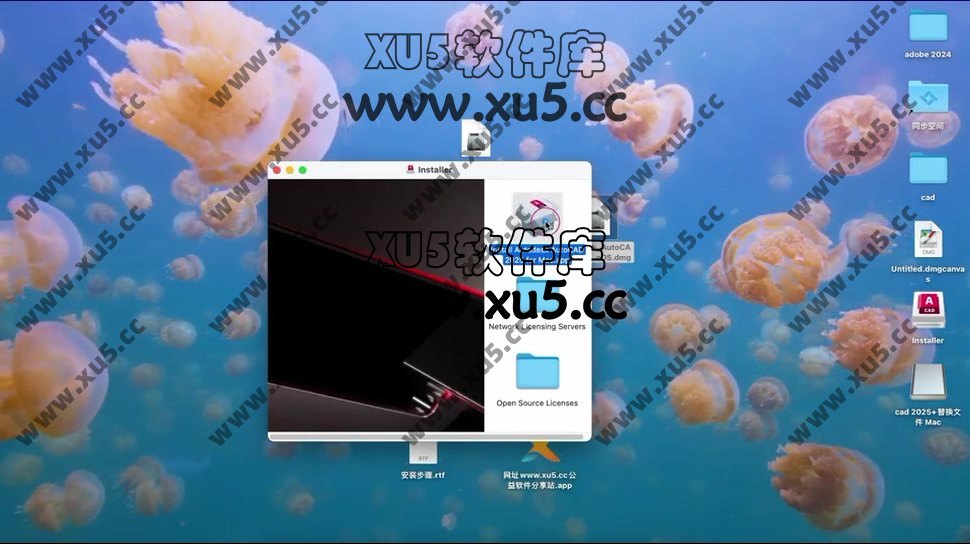
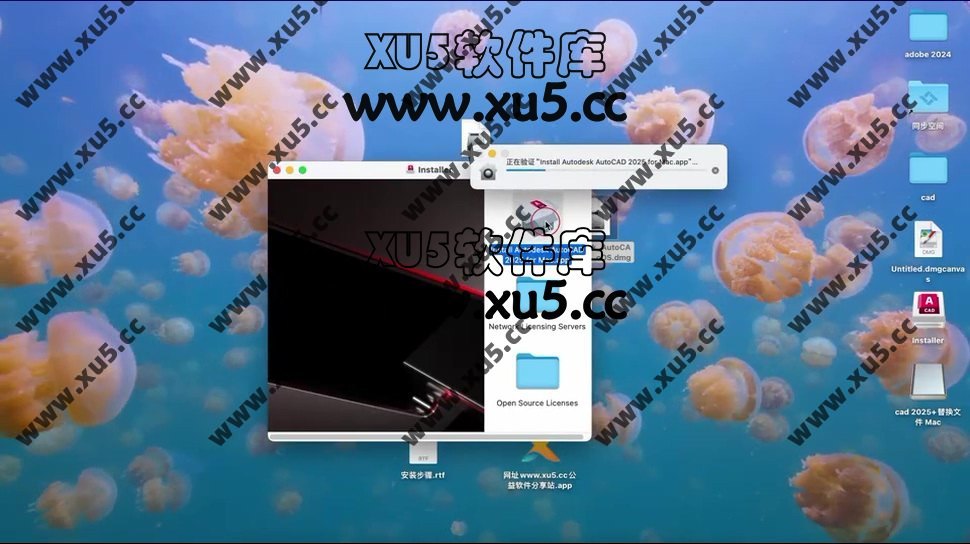
然后输入开机密码
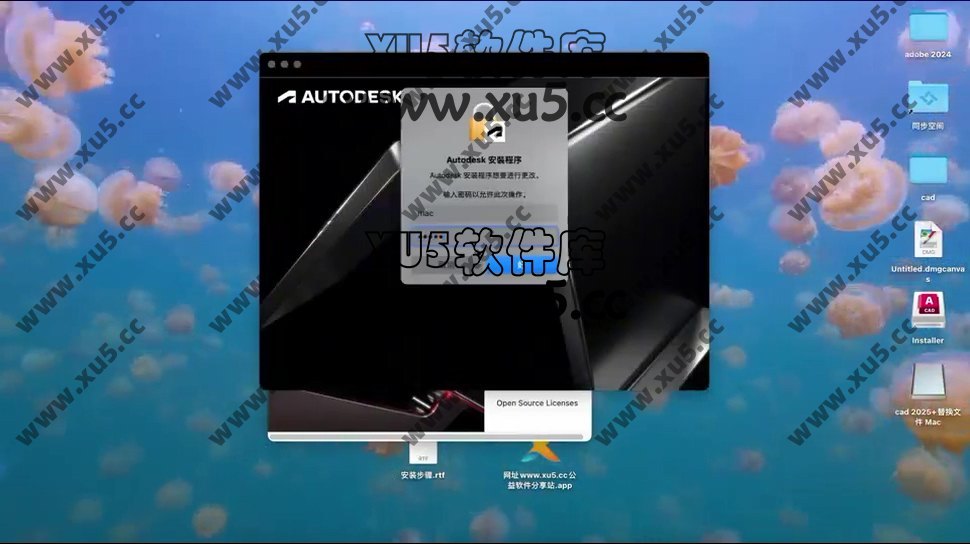
这里勾选同意,右上角选择中文,点击下一步
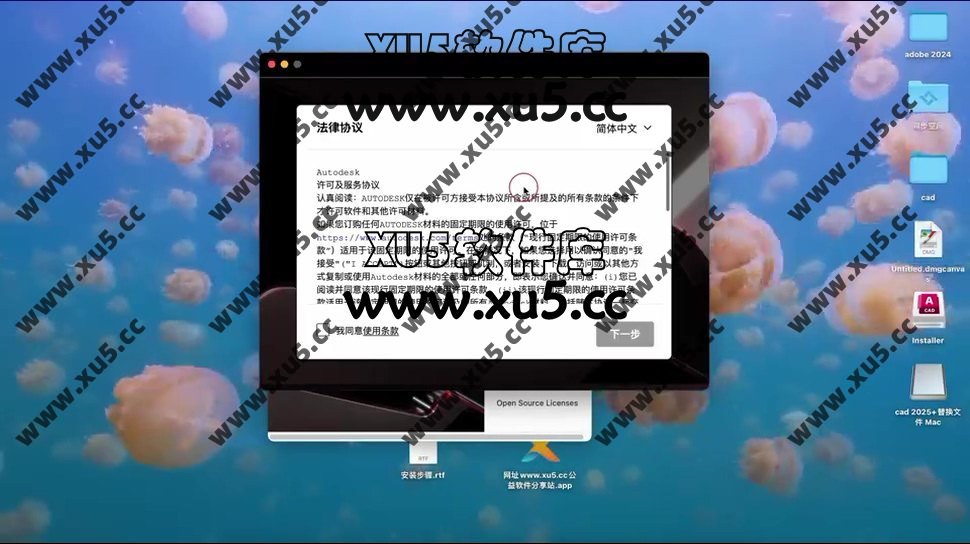
接着默认安装就行,然后等待完成
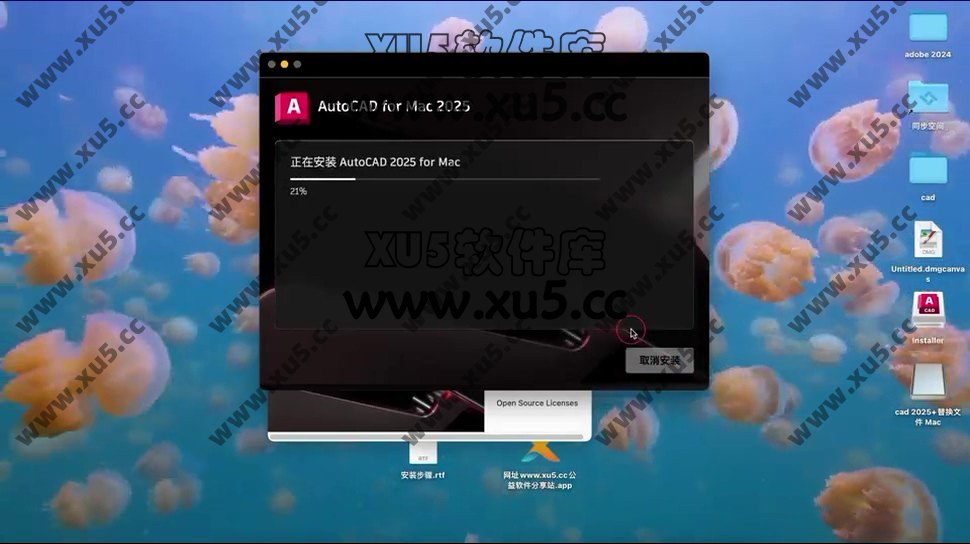
这就是完成界面
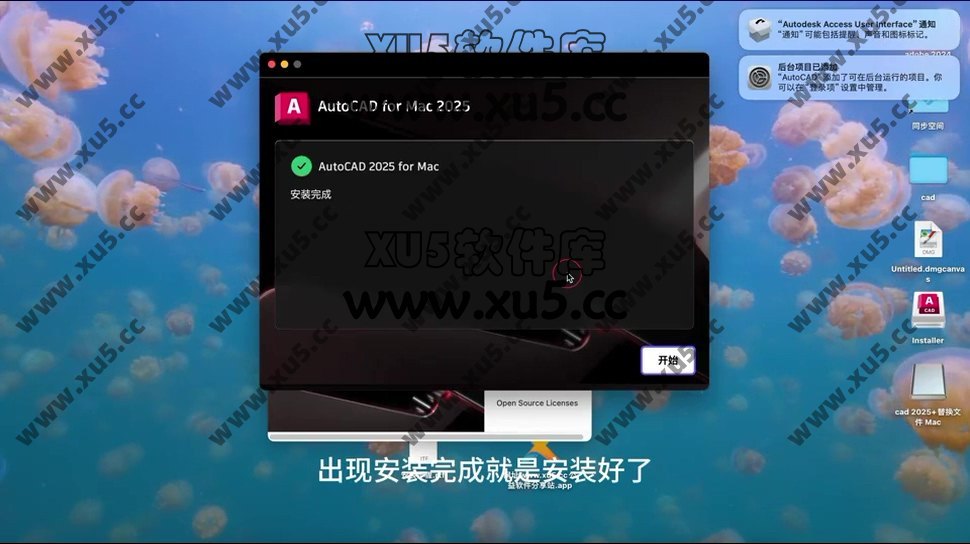
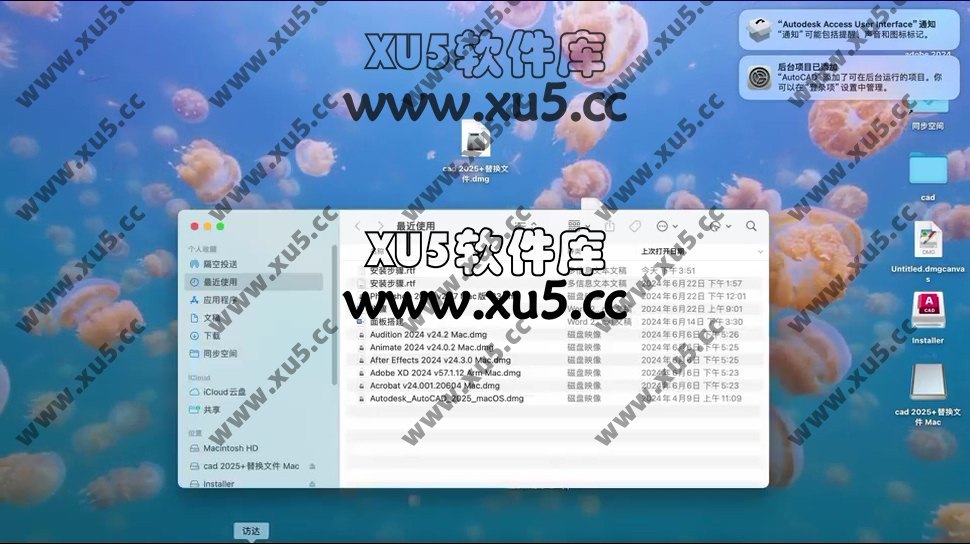
打开访达-找到应用程序-找到安装好的autodesk-Autocad 2025中的AutoCAD 2025.app,右键显示包内容,如图
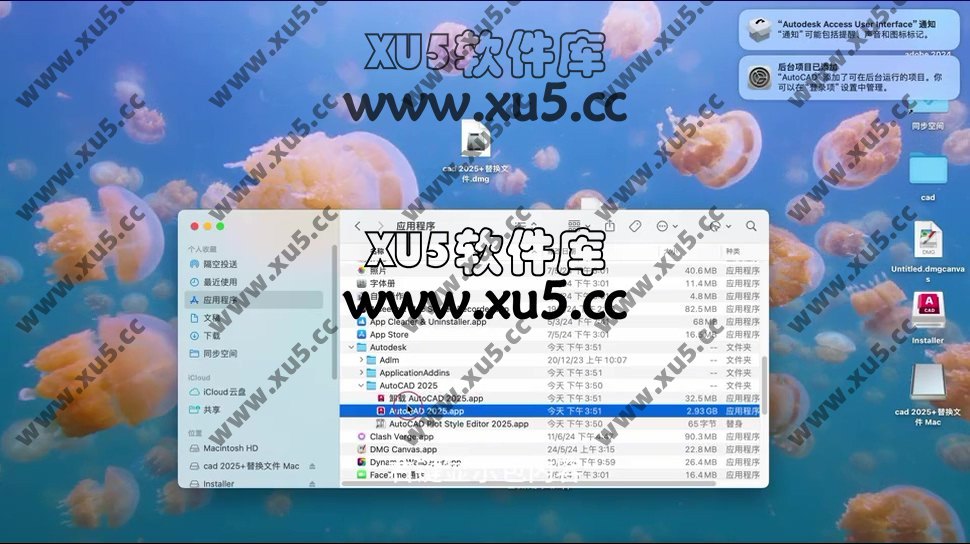
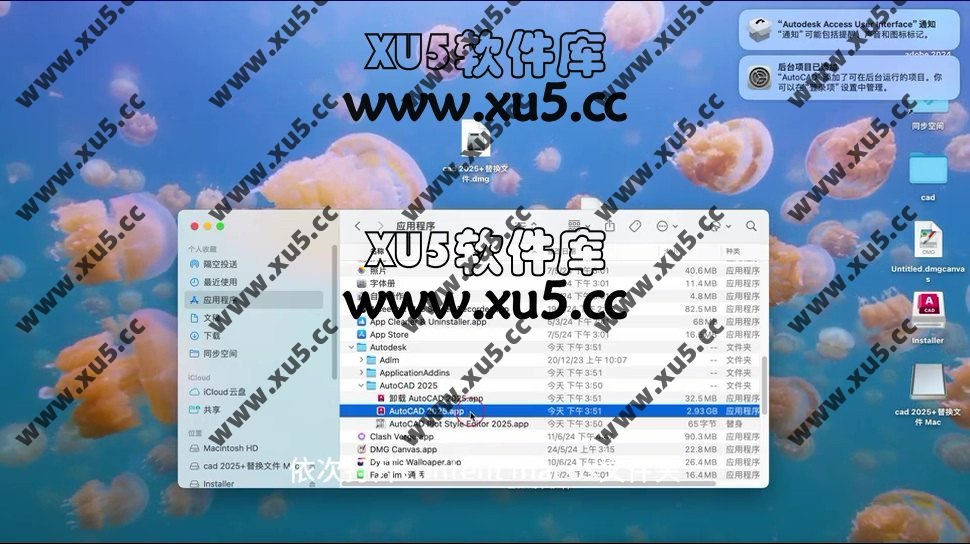
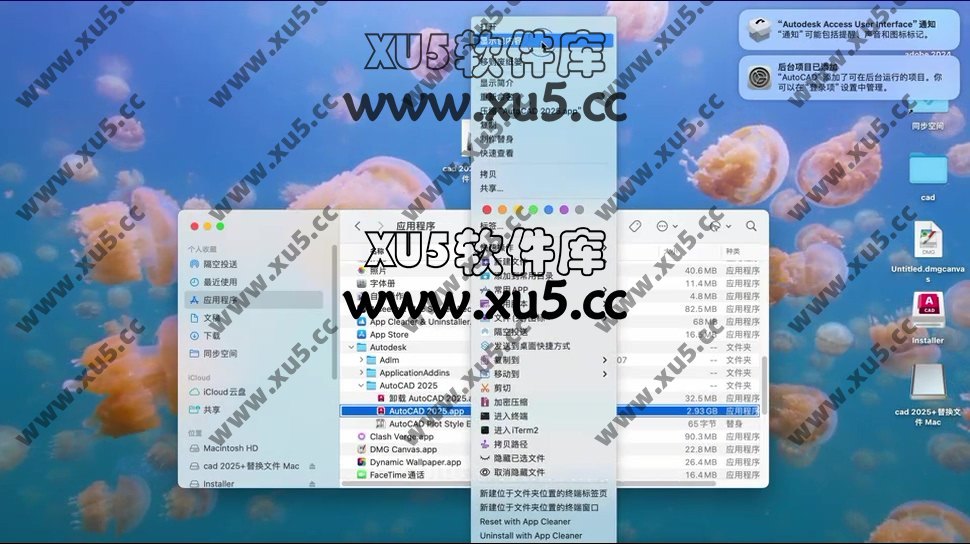
显示之后打开文件夹-找到Macos文件夹打开

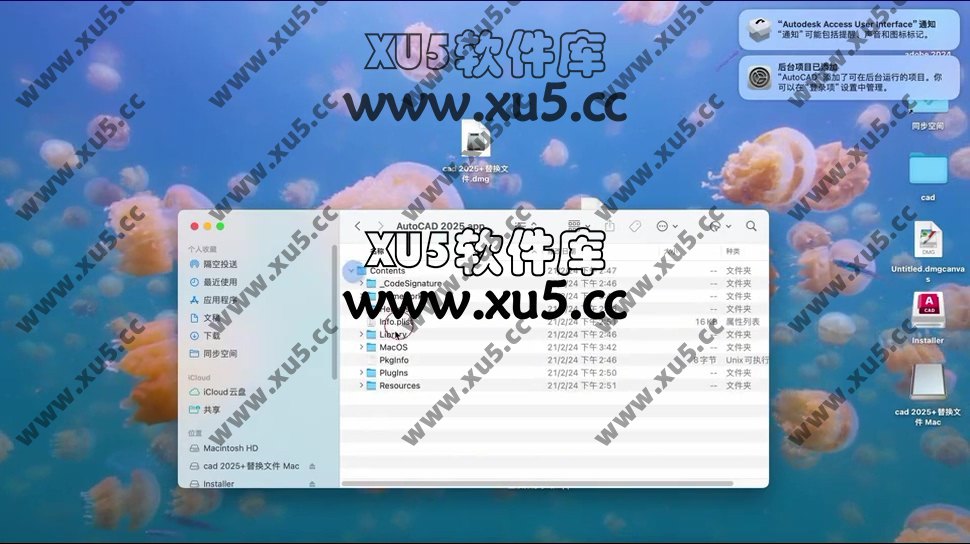
这下把桌面的AutoCAD文件拖到这个文件夹替换,需要输入开机密码,如图

拖到这个文件夹
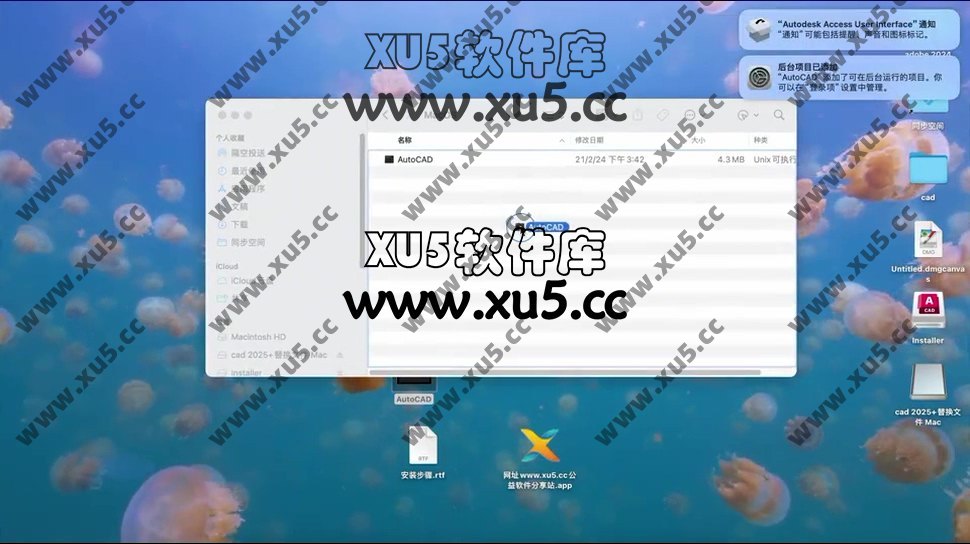
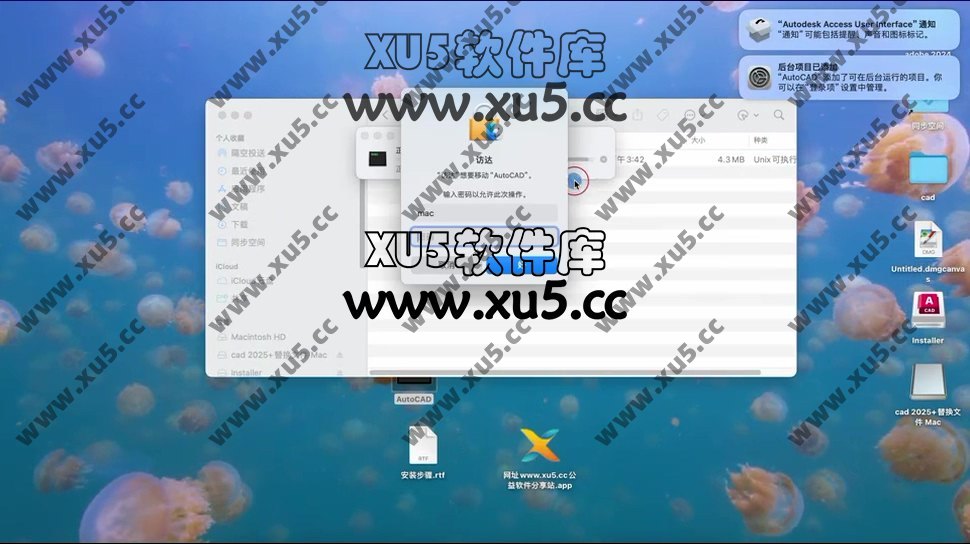
替换完成就OK。打开试试


完成安装
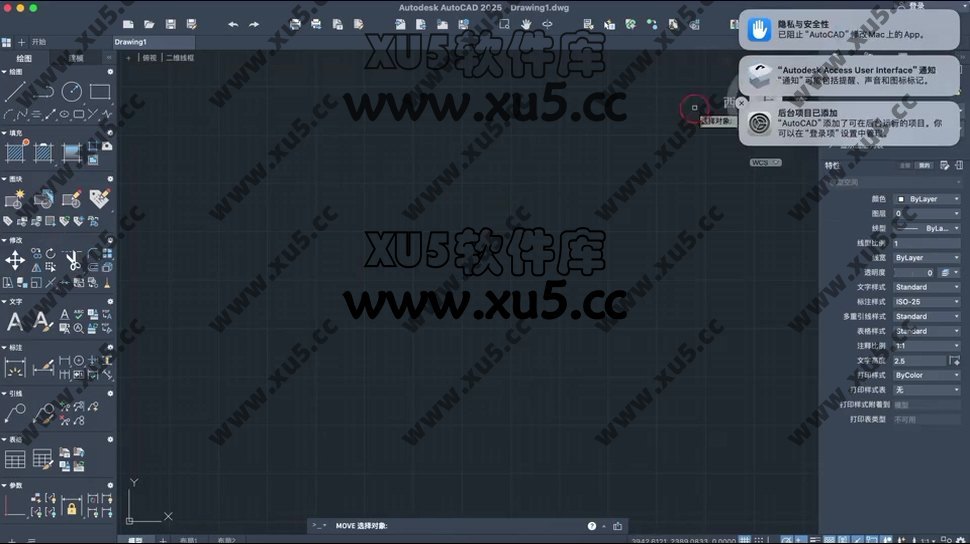
为什么打开后让我输入序列号,或账号登陆呢
为什么打开图纸会显示,无法找到字体
应该没啥影响
为什么打开图纸会显示,无法打开字体之类的提示
无法替换
那就先删除再替换
谢谢,非常感谢,步骤很详细,软件安装解释的非常清楚,点赞